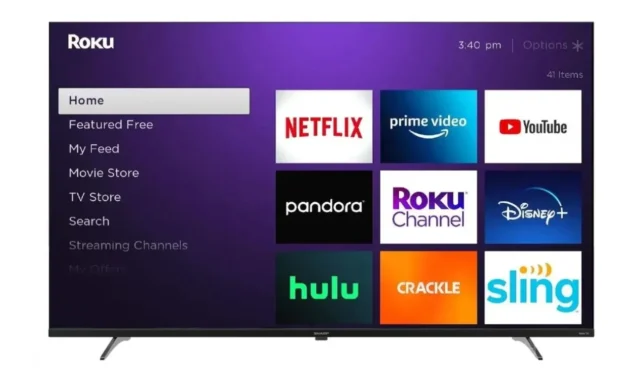
Една от най-широко използваните стрийминг платформи в много американски домове е Roku. Тази популярност се дължи на способността му да предоставя множество любими предавания и събития, или на ниска цена, или безплатно. Наличието на услуга като YouTube на Roku подобрява изживяването при гледане. Има обаче предизвикателство, пред което са изправени много семейства, особено тези с много малки деца.
YouTube е отлична платформа за различно съдържание, но може също така да хоства материали, които може да не са подходящи за млада публика. Въпреки че родителите може да изберат да не инсталират приложението YouTube, тази стъпка сама по себе си не е достатъчна, тъй като децата могат лесно да преинсталират приложението сами. И така, как можете да предотвратите достъпа до приложението YouTube на всяко устройство Roku?
Стъпки за блокиране на YouTube на устройство Roku
За да блокирате успешно YouTube, ще ви трябват две неща:
- Вашият телевизор Roku
- Вашият компютър или смартфон
Деинсталиране на приложението YouTube от вашия телевизор Roku
Първата стъпка в ограничаването на достъпа до приложението YouTube на вашия Roku TV е да го деинсталирате. Следвайте тези стъпки за премахване:

- Вземете дистанционното за Roku TV и натиснете бутона Home.
- Придвижете се надясно и маркирайте приложението YouTube.
- Натиснете бутона звезда на дистанционното, за да отворите менюто с опции.
- Изберете опцията Премахване на канал от менюто.
- Потвърдете деинсталирането, когато бъдете подканени от вашия Roku TV.
След успешното премахване на приложението YouTube, следващата стъпка е да заключите или блокирате всеки бъдещ достъп до него на вашия Roku TV.
Как да заключите приложението YouTube на вашия телевизор Roku
Когато приложението YouTube е деинсталирано, е време да зададете блокировка, за да предотвратите повторното му инсталиране. Най-ефективният начин да се гарантира, че децата не могат да преинсталират приложението YouTube, е чрез установяване на заключване или ПИН. Можете да зададете PIN за всеки канал или приложение на вашия Roku TV, като гарантирате, че повторното инсталиране може да се извърши само с правилно въвеждане на PIN. Ето как да заключите приложение на вашия Roku TV:
- Отворете предпочитания от вас уеб браузър на вашия компютър или смартфон.
- Посетете официалната страница на Roku Accounts и влезте, като използвате акаунта, свързан с вашия Roku TV.
- След като влезете, отворете секцията Предпочитания за PIN.
- Изберете опцията, озаглавена Изискване на ПИН за извършване на покупки и добавяне на канали.
- Кликнете върху Създаване на ПИН.
- Въведете 4-цифрен ПИН, който е сигурен и не може лесно да се познае.
- Превъртете надолу и щракнете върху бутона Запазване, за да потвърдите новия си ПИН.
- Рестартирайте вашия Roku TV, след което опитайте да инсталирате YouTube канала от магазина. Ще бъдете подканени да въведете PIN.
Въпреки че потребителите все още могат да намерят канала в магазина за канали, те ще трябва да въведат 4-цифрения ПИН, за да го инсталират.
В заключение
Това ръководство предоставя всички необходими стъпки за блокиране на канала в YouTube на вашия Roku TV или друго подобно приложение. Този метод също така предпазва от неоторизирани покупки на приложения за стрийминг от членове на семейството или потребители на вашия Roku TV. Прилагането на тази стратегия е отличен начин да помогнете за минимизиране на времето на децата за телевизия, особено ако обичат да стриймват или гледат съдържание за продължителни периоди.




Вашият коментар